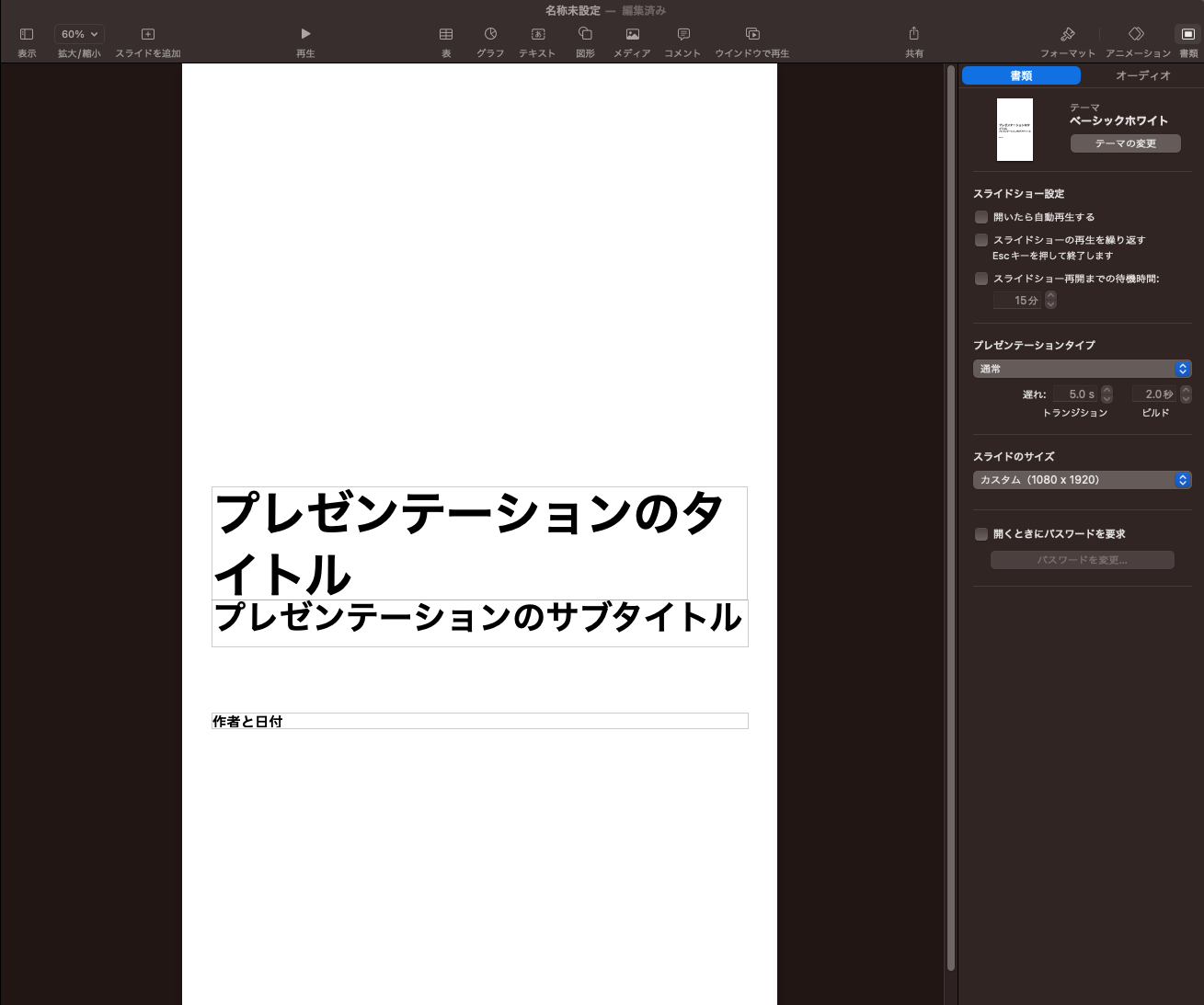スマホ用のプレゼンを作成することがたまにあります。
こんなときには画面サイズを変えておくのが便利です。
Keynoteを使って画面サイズを任意に変更する方法をまとめてみます。
もくじ
画面サイズの変更方法
まずはテーマ選定の画面を見てみましょう。
ここの右上にサイズが載っています。
最初のサイズは、16:9です。ここを変えると、サイズを変えられます。
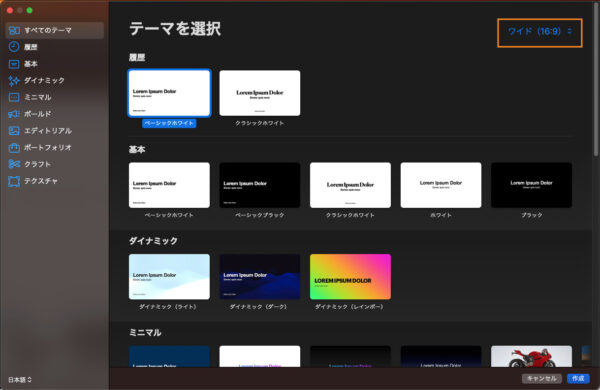
ここを「4:3」に変えた場合に、全体を変更することができます。
動画に当て込む場合に、背景の関係などでこの比を選ぶひとがいます。
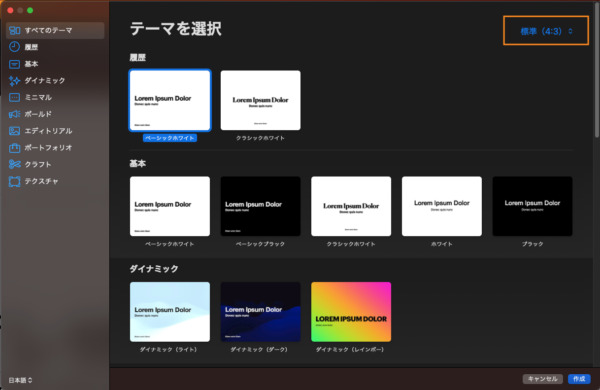
では、4:3以外であればどこで変更するべきでしょうか。
それは、実際の編集画面の右上「書類」を選びます。
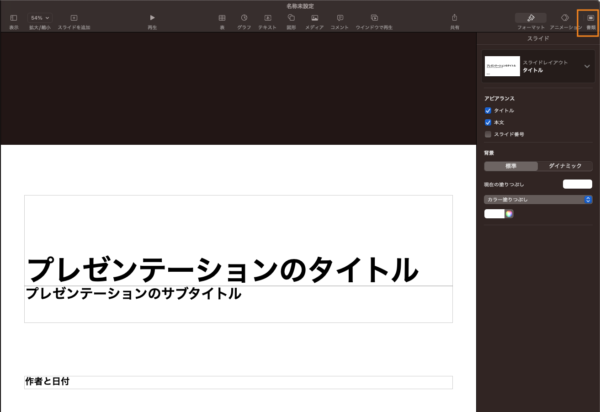
「カスタムのスライドサイズ」を選びます。
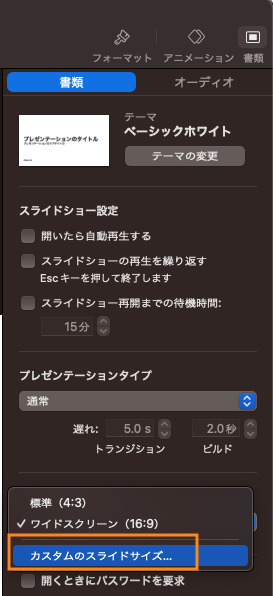
ここで、1920×1080となっているものを逆にしましょう。
1080×1920とすれば縦長に変更できます。
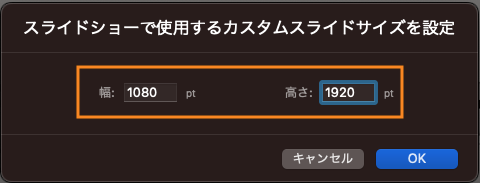
実際の画面を見てみます。
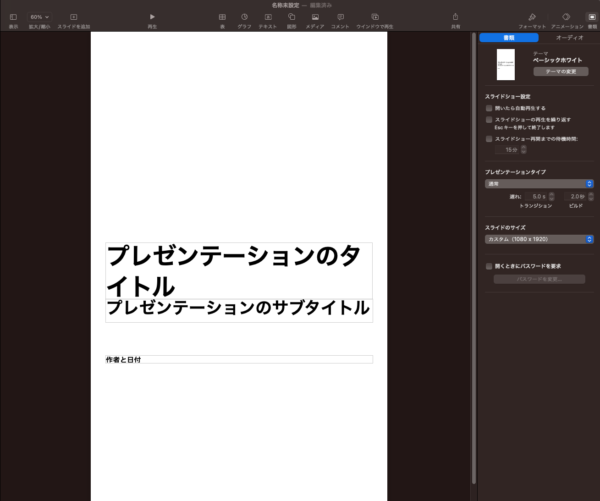
うまくいきました。
バリエーションや当て込みに
こういったサイズの変更は、OBSのへのはめ込みや動画の作成時に想定して画面を作るのに便利です。
配信などの画面で表示する際にも役に立つはずです。
地味なところですが、役立つ点です。
上手に利用してみてください。